Notificările Microsoft Teams care nu funcționează este o problemă frustrantă, deoarece nu veți putea primi notificări sau alerte pentru notificările primite. Problema apare în principal din cauza conexiunii proaste la internet, a întreruperii serverului și a funcțiilor de notificare dezactivate.

Notificările Microsoft Teams nu funcționează
Urmați remediile menționate pas cu pas pentru a depana următoarea problemă.
1. Verificați conexiunea la rețea și starea serverului Teams
Motivul principal care provoacă această problemă este o conexiune defectuoasă la internet sau o întrerupere a serverului. Trebuie să vă verificați conexiunea la internet și starea serverului echipei Microsoft.
Mai întâi, verificați serverul Microsoft Teams urmând pașii de mai jos:
- Deschideți orice browser de pe sistemul dvs. și căutați https://downdetector.com/
- Apoi, căutați Microsoft Teams în bara de căutare.
- Aici, veți vedea graficele serverului dacă funcționează sau nu.
Dacă este găsit în întreținere, trebuie să așteptați ca acesta să se recupereze. Și în cazul în care nu există nicio problemă cu serverul Teams, problema poate fi cauzată de o conexiune la internet instabilă. Trebuie să aveți o conexiune la internet stabilă pentru a primi notificări în Teams. Urmați instrucțiunile de mai jos pentru a vă verifica și îmbunătăți conexiunea la internet.
- Verificați utilizarea datelor dvs. Dacă depășiți limita zilnică, sporește-ți pachetul actual cu un pachet de date suplimentar.
- Dacă utilizați o conexiune Wi-Fi, atunci restabiliți conexiunea Wi-Fi.
- Păstrați routerul sau alt dispozitiv sursă mai aproape de dispozitivul client pentru a forma o conexiune la internet stabilă și puternică.
- Utilizați o conexiune prin cablu în loc de una fără fir pentru a avea o conexiune corectă, rapidă și stabilă.
2. Dezactivați Economisirea bateriei
De cele mai multe ori, funcția de economisire a bateriei activată pe sistemul dvs. poate restricționa apariția notificărilor Teams pe ecran. Economisirea bateriei intră în conflict cu majoritatea aplicațiilor care consumă energie și împiedică funcționarea unora dintre funcțiile acestora pentru a economisi durata de viață a bateriei. Prin urmare, încercați să dezactivați economisirea bateriei și să remediați problema.
Urmați instrucțiunile pentru a dezactiva modul Economisire baterie:
- apasă pe Victorie + eu tastați împreună pentru a deschide Setări
- Acum navigați la Sistem > Putere și baterie.
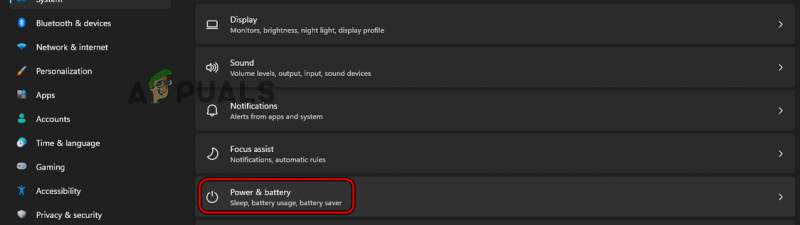
Selectați Putere și baterie.
- Derulați în jos și selectați Baterie și extindeți Economizor de baterie
- Faceți clic pe pentru Opriți acum butonul pentru a dezactiva funcția.
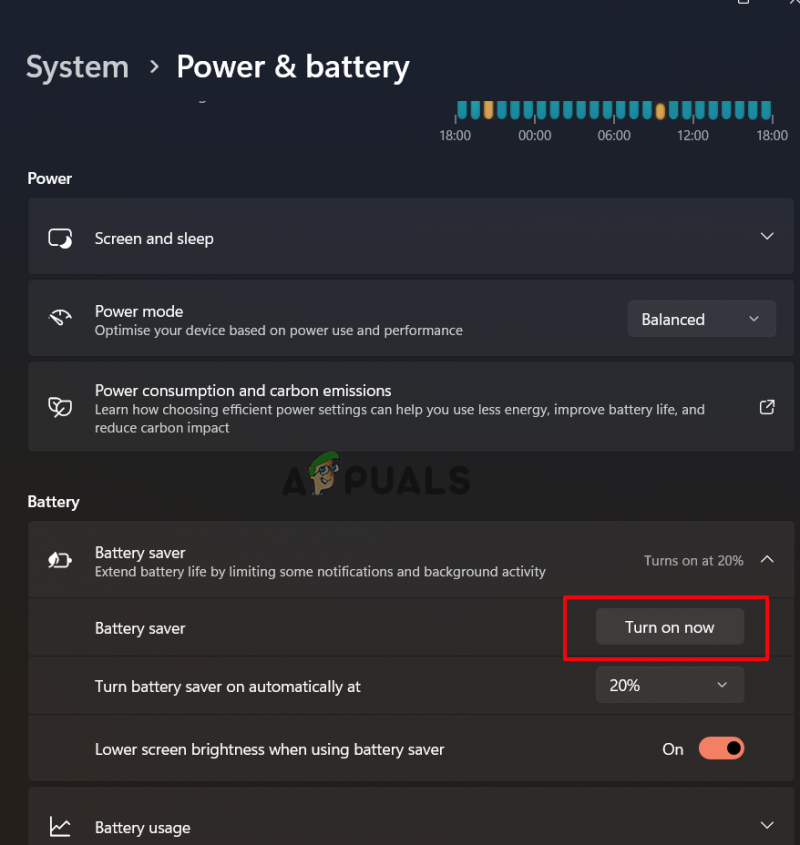
Dezactivați economisirea bateriei
3. Reconectați-vă la contul Microsoft Teams
Din cauza problemelor de autentificare a contului, este posibil să nu mai primiți notificări Teams. Într-un astfel de caz, încercați să vă deconectați de la cont și apoi să vă reconectați cu acreditările contului pentru a rezolva că notificările echipelor Microsoft nu funcționează și a începe să primiți din nou notificări pe echipe.
Mai jos sunt pașii pentru a vă reconecta la contul Microsoft Teams:
- Deschideți aplicația Teams și atingeți Profil pictograma din colțul din dreapta sus.
- Apoi, faceți clic pe Sign out opțiunea și confirmați deconectarea.
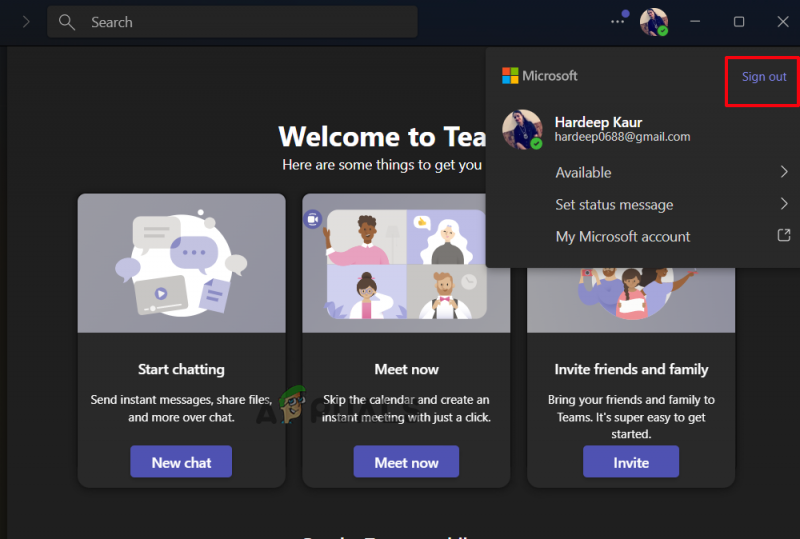
Deconectați-vă din aplicația Microsoft Teams
- După ce vă deconectați cu succes, faceți clic pe opțiunea de conectare, introduceți acreditările pentru a vă conecta la cont și verificați dacă ați început să primiți notificări.
4. Verificați starea dvs. de disponibilitate în echipe
Dacă ați setat starea Microsoft Teams la altul decât Disponibil, ceea ce poate cauza ca notificarea echipei să nu funcționeze. Ca și în starea ocupat sau DND, nu veți putea primi notificări. Prin urmare, trebuie să vă asigurați că starea contului dvs. trebuie să fie Disponibil.
Urmați pașii de mai jos pentru a verifica starea Microsoft Teams:
- Lansați aplicația Teams pe sistemul dvs.
- Apoi, faceți clic pe pictograma Profil din colțul din stânga sus.
- Faceți clic pe stare și alegeți Disponibil din lista.
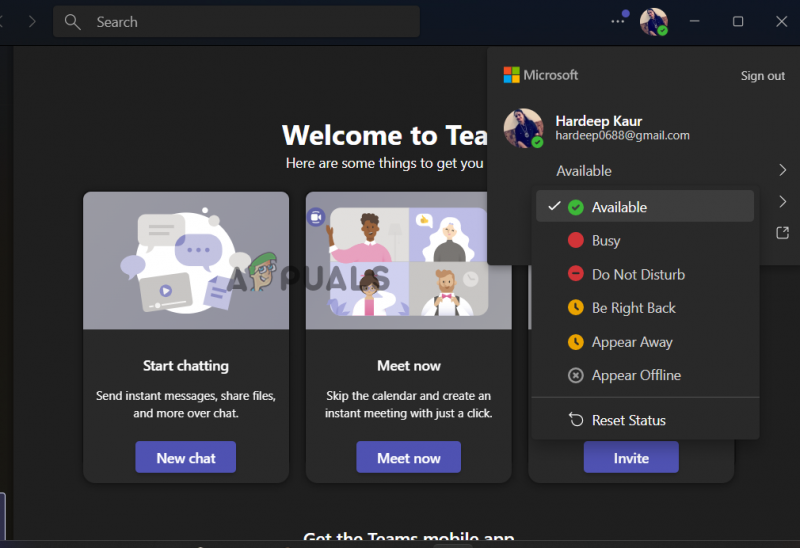
Selectați Stare disponibilă
5. Activați funcția de pornire automată în echipe
Dacă nu primiți notificări pe Microsoft Teams, este posibil ca aplicația Teams să nu ruleze în fundal. Prin urmare, asigurați-vă că aplicația Teams trebuie să ruleze în fundal pentru a evita o astfel de problemă.
- Lansați aplicația Microsoft Teams
- Și în colțul din dreapta sus, faceți clic pe butonul Setări și altele (puncte de suspensie).
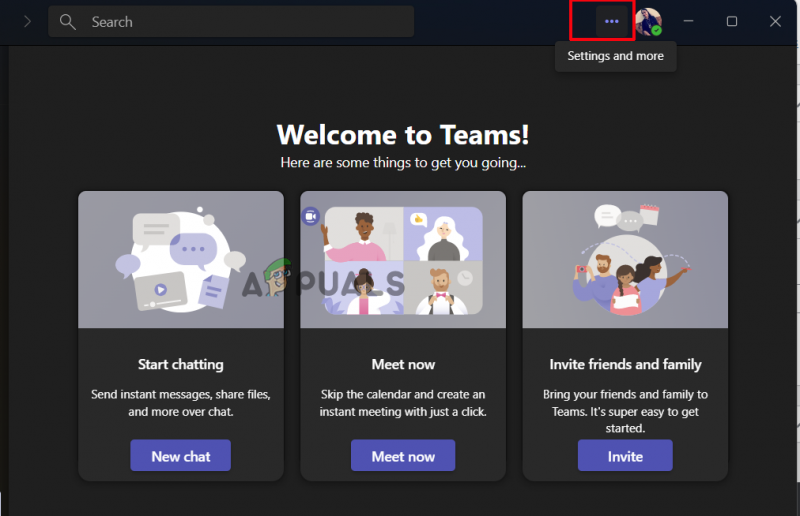
Faceți clic pe pictograma Setări și altele.
- Acum faceți clic pe opțiunea Setări și apoi pe General
- Apoi, în secțiunea Aplicație, faceți clic pe Aplicație pornire automată
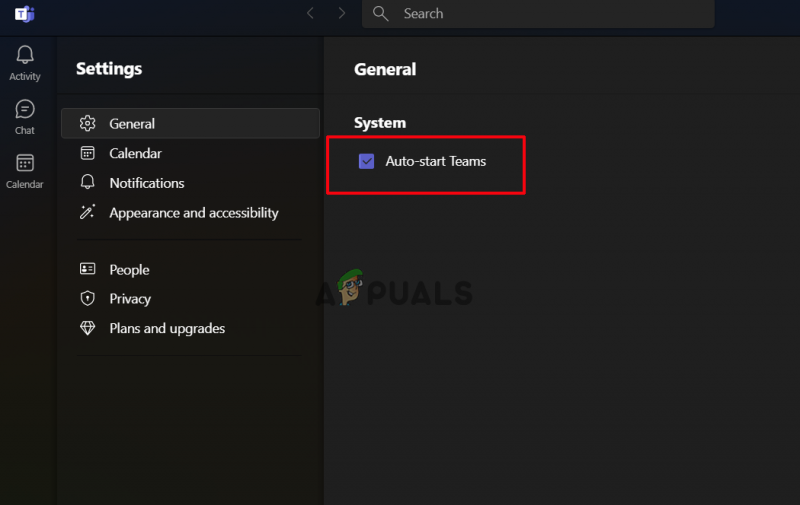
Selectați opțiunea Pornire automată a aplicației
Acum, aplicația va începe să ruleze automat când porniți computerul Windows.
6. Activați funcția de notificări pentru echipe
Este posibil să fi dezactivat accidental funcția de notificare Teams. Asigurați-vă că funcția de notificare Teams trebuie să fie activată pentru a primi notificările. Dacă nu, urmați instrucțiunile de mai jos pentru a activa funcția.
- Conectați-vă la contul dvs. Microsoft Teams cu acreditările dvs.
- Apoi, faceți clic pe pictograma Setări și Mai multe din colțul din dreapta sus pentru a face clic pe Setări .
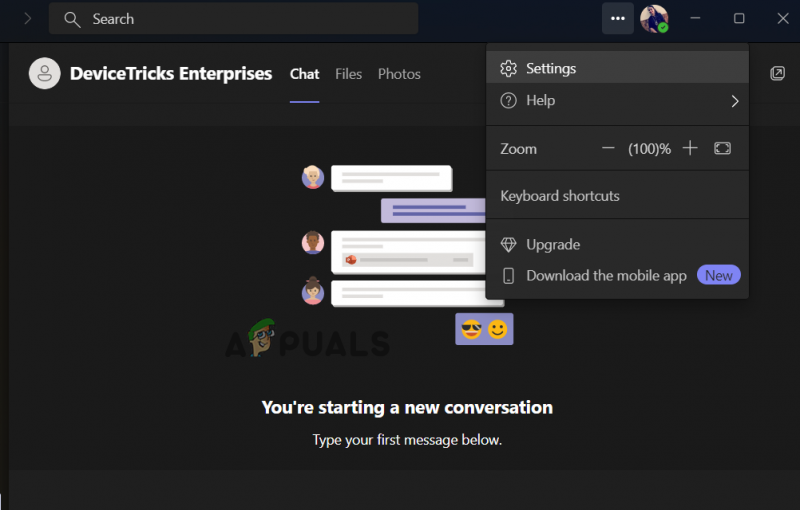
Faceți clic pe Setări pentru a-l deschide
- Aici faceți clic pe Notificări .
- În fila următoare, selectați activați opțiunea conform preferințelor dvs.
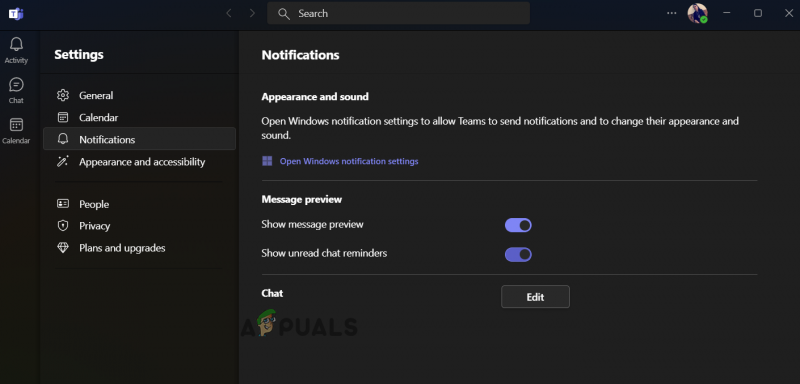
Activați preferințele de notificare
- Apoi, faceți clic pe opțiunea Chat, extindeți fiecare opțiune și setați-o conform nevoilor și preferințelor dvs.
7. Opriți asistența la focalizare (dacă este cazul)
Asistența la focalizare este similară cu modul Nu deranjați de la Microsoft, care interzice sau interzice toate acele activități care vă deranjează. Când asistența DND sau Focus este activată pe sistemul dvs., nu vă va oferi alerte sau notificări zilnice. Deci, dacă nu primiți notificări pentru echipe, este posibil ca această caracteristică să fie activată pe sistemul dvs. Într-un astfel de caz, puteți fie să-l dezactivați, fie să adăugați Microsoft Teams ca excepție.
Urmați instrucțiunile de mai jos pentru a dezactiva Focus Assist:
- Deschideți setările Windows apăsând Victorie + eu cheile împreună
- Navigheaza catre Sistem > Concentrează-te
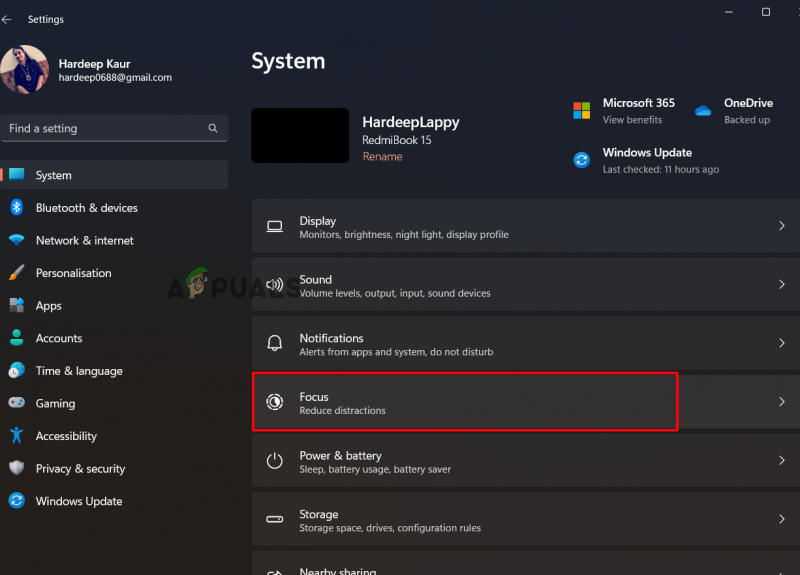
Faceți clic pe Focus sub System
- Aici se încheie sesiunile Focus pentru a începe să primiți notificări.
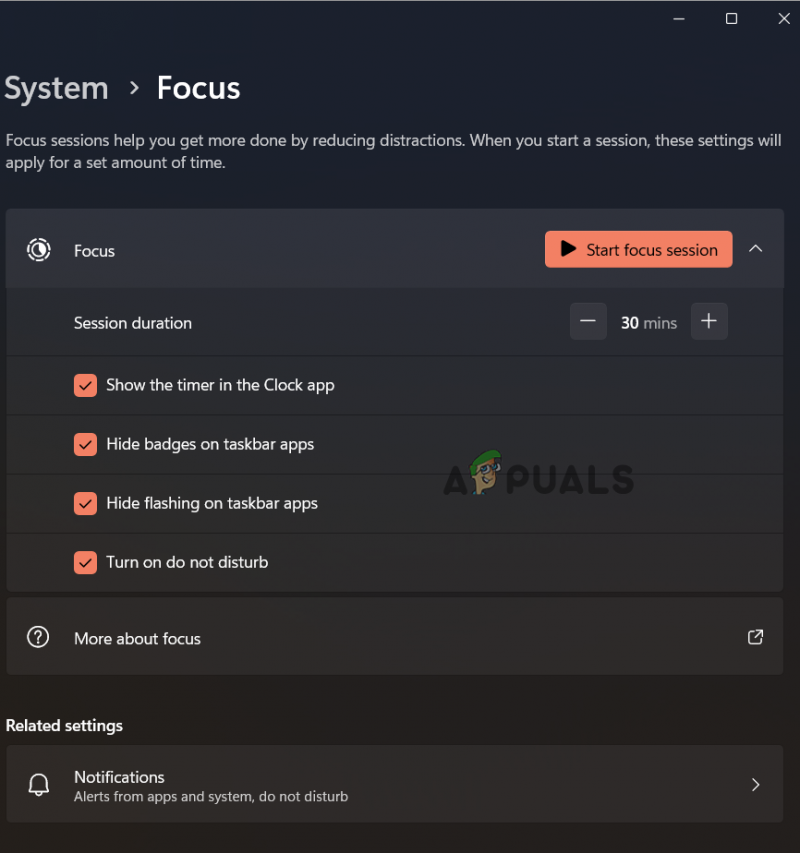
Deselectați începutul sesiunilor de focalizare
De asemenea, puteți adăuga o excepție pentru Microsoft Teams dacă utilizați de bunăvoie Focus Assist.
- În setările Focus Assist, dați clic pe Notificări.
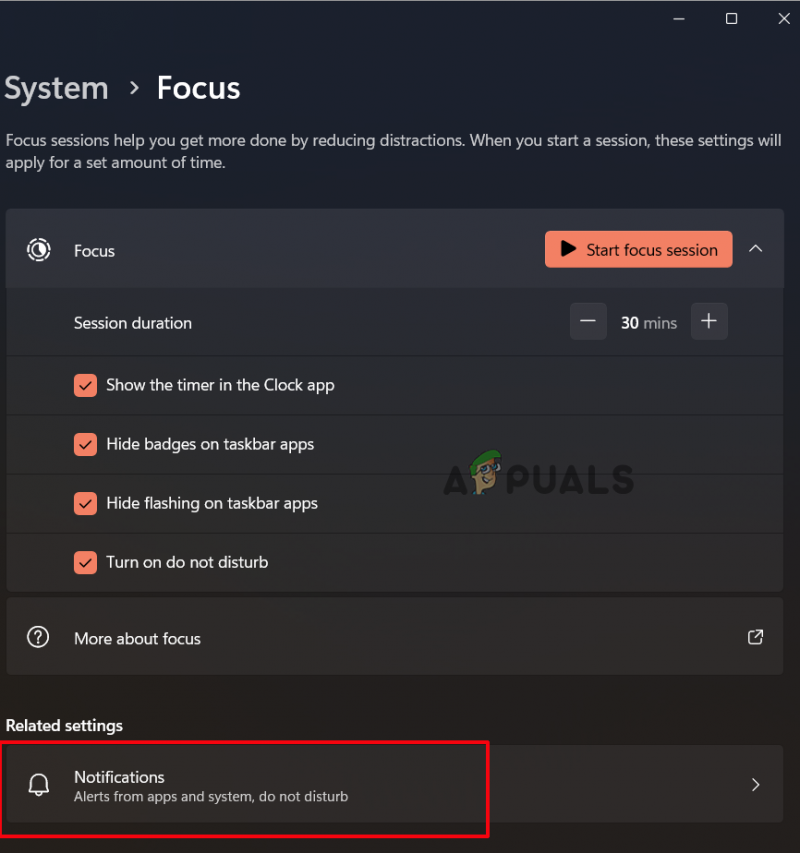
Faceți clic pe Notificări sub Focus
- Apoi, selectați opțiunea Setați notificări prioritare.
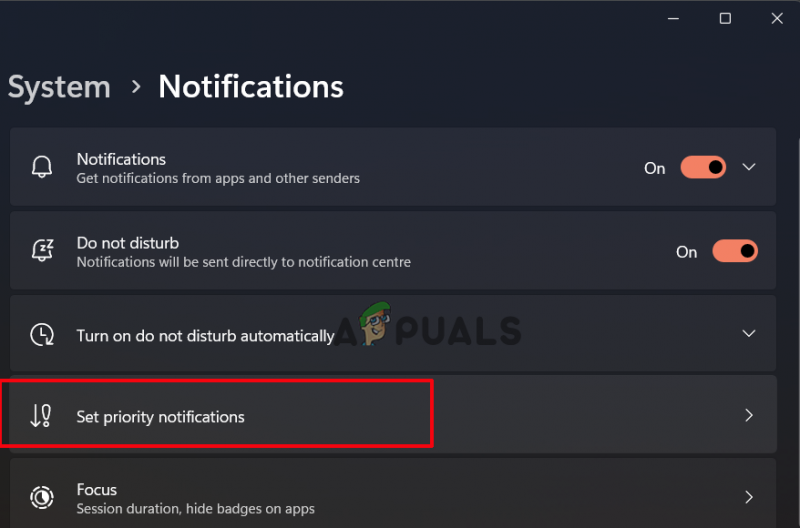
Faceți clic pe Setați notificări prioritare
- Click pe Adăugați aplicații opțiunea și selectați Microsoft Teams din meniul drop-down.
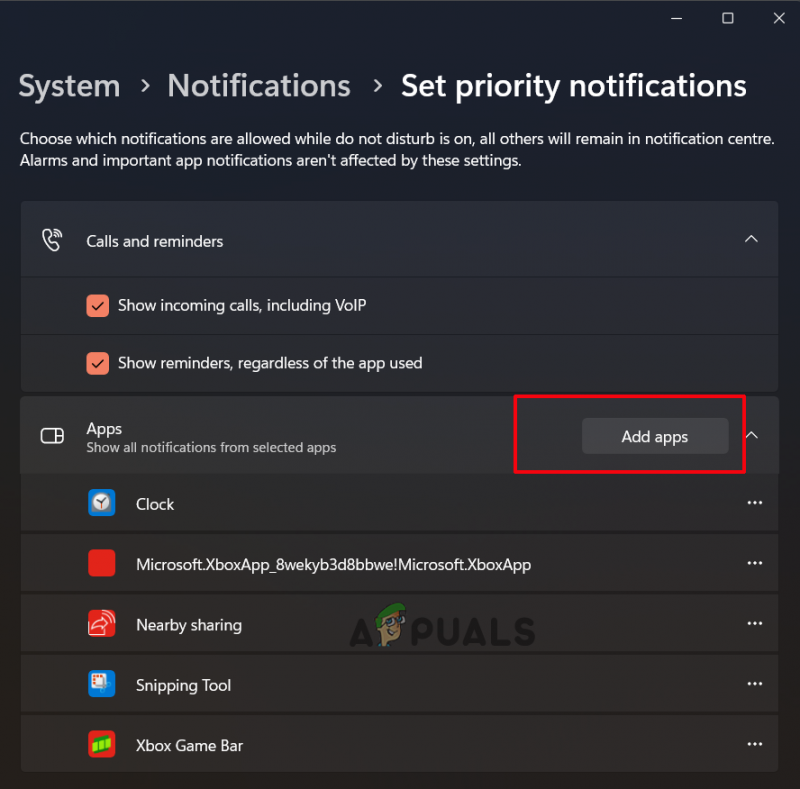
Faceți clic pe Adăugați aplicații
Acum verificați dacă problema notificărilor Microsoft Teams nu funcționează este rezolvată.
8. Personalizați notificările echipelor pentru un canal
Dacă vă confruntați cu o problemă a notificării Microsoft Teams care nu funcționează în timp ce utilizați un anumit canal în Teams, aceasta trebuie să se datoreze faptului că notificarea pentru canalul respectiv nu este personalizată corect. Prin urmare, aici personalizarea notificării canalului vă va ajuta să rezolvați problema.
Mai jos sunt pașii pentru a activa funcția de notificare pentru canalul respectiv:
- Deschideți Microsoft Teams pe computer.
- Apoi, faceți clic pe săgeata în jos de lângă echipe și verificați toate canalele.
- Apoi, faceți clic dreapta pe canalul pentru care nu primiți alerte de notificare.
- Acum, extindeți meniul drop-down pentru notificări de canal și selectați personalizat opțiunea din lista apărută.
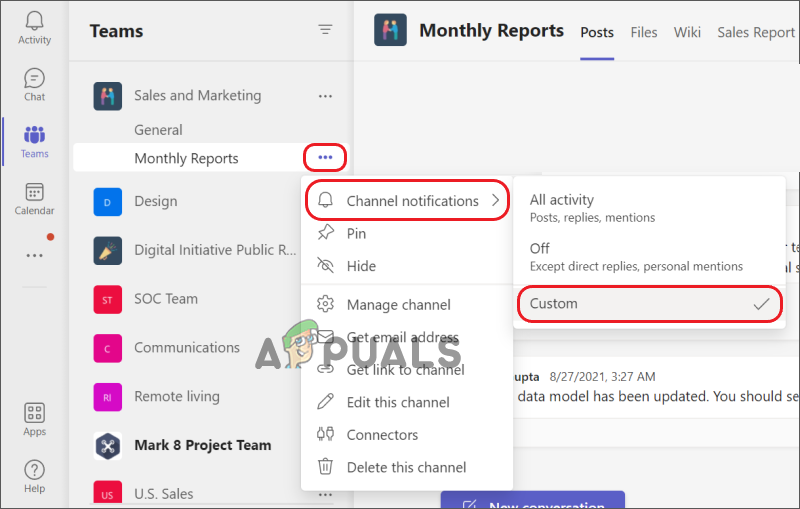
Faceți clic pe Notificări personalizate pe canal
Și aici, selectați notificările pe care doriți să le primiți când și unde.
10. Utilizați versiunea Web Teams
De cele mai multe ori, aplicația nativă poate provoca astfel de probleme. Prin urmare, aici vă sugerăm să utilizați versiunea Teams Web și să verificați dacă începeți să primiți notificările. Trebuie să deschideți browserul și să vizitați aplicația web Teams. Și permiteți permisiunea de notificare necesară de acolo.
11. Ștergeți memoria cache a echipelor
Dacă memoria cache stocată Microsoft Teams este coruptă, acest lucru poate cauza probleme și opriți funcționarea corectă a aplicației Microsoft Teams , motiv pentru care notificarea echipelor Microsoft a încetat să funcționeze. Prin urmare, vă sugerăm aici să ștergeți memoria cache a echipelor în timp util pentru a evita problema în cauză.
Urmați pașii de mai jos pentru a șterge memoria cache a echipei:
- Închideți aplicația Microsoft Teams.
- Apoi, lansați caseta de dialog Run apăsând simultan tasta Windows + R.
- Acum, în caseta de rulare, tastați comanda %AppData%\Microsoft\teams și atingeți tasta Enter.
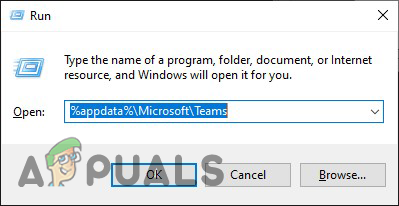
Tastați comanda în caseta Run
- În folderul Teams deschis, ștergeți toate subfolderele care le conțin.
- Odată ștearsă, deschideți aplicația Microsoft Teams și așteptați să vedeți dacă începeți să primiți notificări sau nu.
Dacă utilizați versiunea Web Teams pe Chrome, urmați pașii de mai jos pentru a goli memoria cache online a echipei:
- Lansați caseta de dialog Run apăsând simultan tasta Windows + R
- Apoi, în caseta de rulare, tastați %LocalAppData%\Google\Chrome\User Data\Default\ și apăsați tasta Enter de pe tastatură.
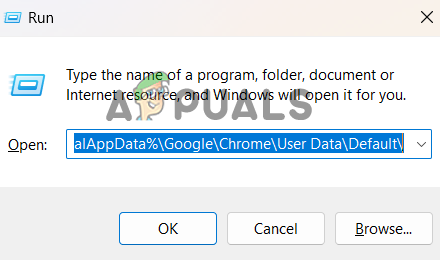
Tastați comanda în caseta Run
- În fereastra deschisă, navigați la folderul cache și fișierele de date Web și cookie-uri.
- Selectați-le și ștergeți-le.
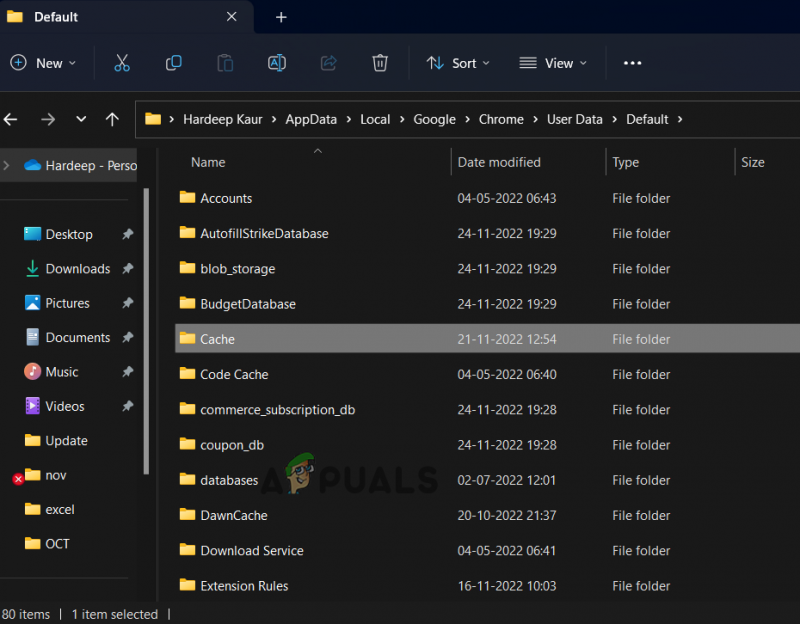
Ștergeți folderul cache și fișierele de date web și cookie-uri.
- Acum, lansați versiunea web Microsoft Teams și vedeți dacă notificările echipelor Microsoft încep să funcționeze.
12. Contactați Teams Help Support
Dacă niciuna dintre soluțiile de mai sus nu v-a ajutat să remediați problema notificărilor Microsoft Teams care nu funcționează, trebuie să fie din cauza unei probleme tehnice. Prin urmare, vă sugerăm să încercați să contactați Echipa de asistență Microsoft . Le puteți trimite prin e-mail pe ID-ul lor oficial de e-mail sau puteți ridica un bilet de reclamație cu privire la problema din aplicație. contactarea acestora vă va ajuta cu siguranță să remediați problema, deoarece veți obține soluția direct de la profesioniști sau experți IT.























